Copyright © 2025 AnyDesk 苏州麦软网络有限公司 经营许可证编号:苏B2-20170109| 证照信息 特聘法律顾问:江苏政纬律师事务所 宋红波
发布时间:2023-12-18 15: 54: 00
品牌型号:华为MateBook D 14
系统:Windows 10 家庭中文版
软件版本:AnyDesk 专业版
AnyDesk是一款远程控制软件,提供了安全、高效、可靠的远程连接服务,可以帮助用户在不同的设备间实现远程控制和文件传输等功能。其中,使用密码进行连接是AnyDesk的一项重要功能,本文将为大家介绍anydesk如何设置用密码连接,anydesk如何查看密码。
一、anydesk如何设置用密码连接
要使用AnyDesk密码连接,需要进行以下设置:
1、在AnyDesk软件中,想要使用anydesk密码进行连接,需要先授权“允许自主访问”功能。要开启此功能需要先点击软件右上角的概述,然后点击设置。

打开设置界面内的安全页签,点击解锁安全设置。解锁过后便会弹出全局设置的界面。
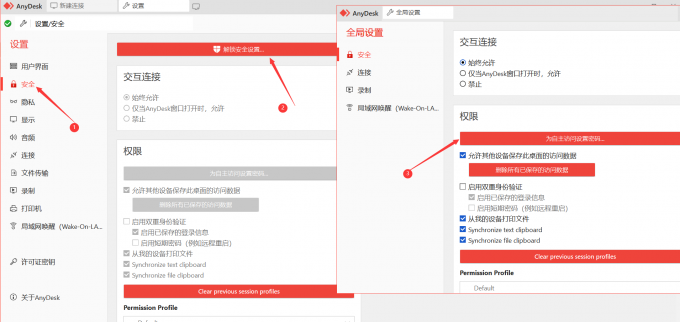
2、点击权限一栏的“为自主访问设置密码”,便会弹出设置密码的对话框。在此处设置一个密码,并进行密码确认。密码的设置必须具有一定的安全性,建议使用安全级别较高的密码,以保证数据的安全性。
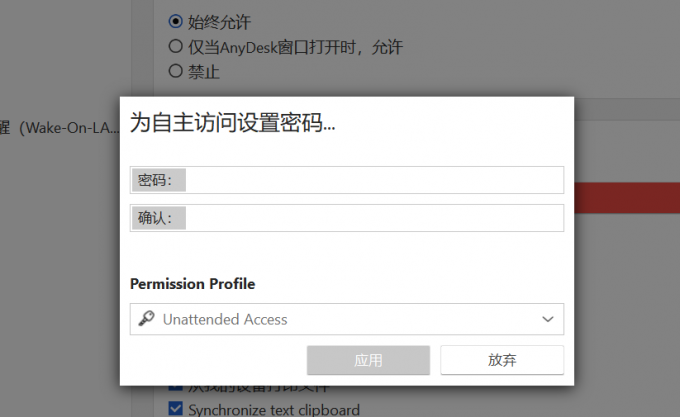
3、设置完密码后点击应用即可完成设置。密码设置成功后,相应访问权限的设置也就被激活了,可以根据需求进行权限的添加或去除。需要注意的是,不安全的密码无法设置成功,建议设置的密码不要过于简单。
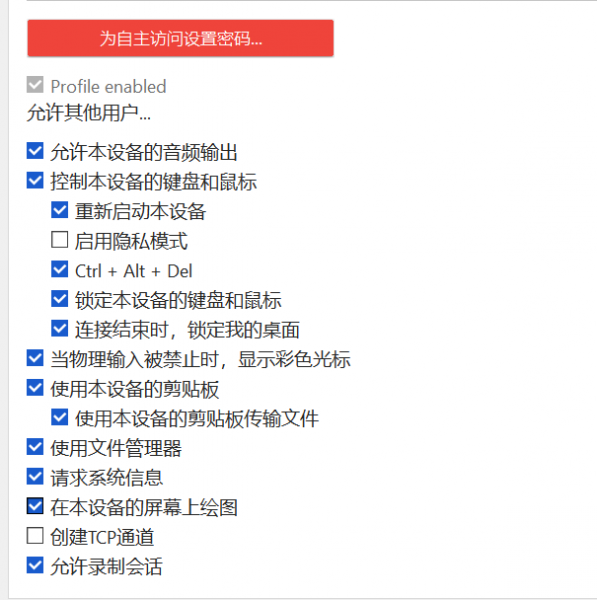
设置好自主访问密码后,在其他计算机上输入地址和密码,就可以安全地访问自己的电脑了。
二、anydesk如何查看密码
为了保护用户的隐私和安全,AnyDesk不允许在软件中查看已设置的密码。如果忘记了自主访问密码,可以通过上方的步骤重新设置访问密码。
这里补充一下,如果想设置HTTP代理服务器的用户名和密码,可以先点击设置中的”连接“,然后点击开启连接设置。勾选HTTP代理一栏的最下方”setup username and password“进行用户名和密码设置。输入用户名和密码后,点击应用即可。
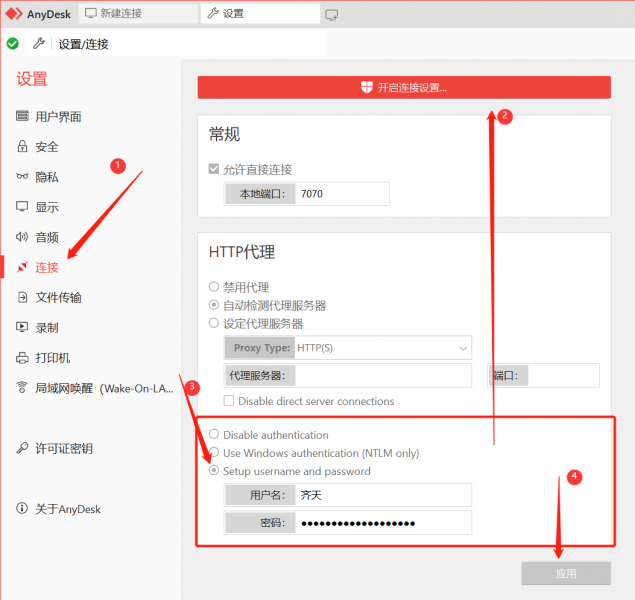
三、anydesk如何使用更加安全
下面是使用anydesk更加安全的几个方法:
1、在设置AnyDesk自主访问密码时,使用安全等级比较高的密码。建议使用至少8个字符的密码,包括大小写字母、数字和特殊符号。避免使用常用密码和个人信息,如生日、电话号码等。如果使用的是免费版AnyDesk,密码必须具有足够的安全性才能成功设置。
2、为了保护计算机和数据安全,需要定期更改自主访问密码。建议每3个月更改一次密码,并确保新密码具有足够的安全性。
3、请勿将AnyDesk自主访问密码共享给不信任的人。如果必须共享密码,需要通过安全的方式进行,如加密邮件或加密消息。
4、除了设置自主访问密码外,还可以启用双因素身份验证来增强安全性。启用双因素身份验证后,用户需要使用另一个设备(如手机)上的验证码才能访问您的计算机。
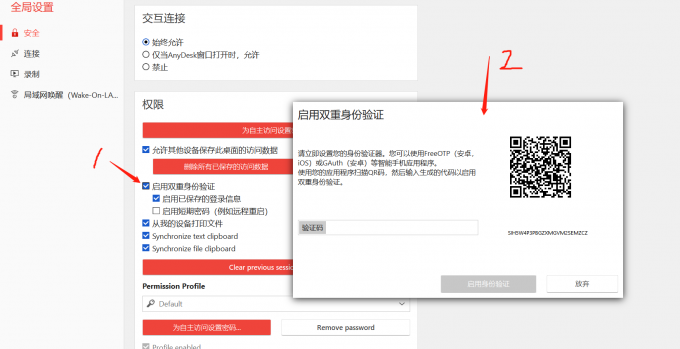
5、AnyDesk软件的更新可能包含安全补丁和其他安全改进,因此尽量使用最新版本的AnyDesk软件。
四、总结
通过本次教程,相信大家已经学会了AnyDesk如何设置用密码连接,AnyDesk如何查看密码。如果想要了解更多关于AnyDesk的使用技巧和功能,可以访问AnyDesk中文网站,获取更多相关的信息和帮助。
署名:齐天
展开阅读全文
︾
读者也喜欢这些内容:

qq远程控制电脑怎么弄为什么自动断开 好用的远程控制软件推荐
在日常生活中,我们在进行一些复杂操作却又不会操作,需要别人来帮助我们完成的时候,我们就可以借助一些远程控制电脑的软件来进行操作。那么你知道qq远程控制电脑怎么弄为什么自动断开,好用的远程控制软件推荐吗。下面我就为大家介绍介绍,想知道的小伙伴可以看看哦!...
阅读全文 >

anydesk免费版区别 anydesk免费版下载
随着科技的不断发展,远程协作的需求日益增长。市面上远程控制软件越来越多,一款名为AnyDesk的软件因其强大的功能和稳定的性能备受瞩目。然而,一些初次使用AnyDesk的用户可能会遇到一些使用问题,比如AnyDesk免费版区别,AnyDesk免费版下载方法。本文将为大家详细介绍AnyDesk免费版与付费版的区别,并提供AnyDesk免费版下载的详细步骤,帮助大家更好地了解和使用AnyDesk。...
阅读全文 >

anydesk手机版怎么用 anydesk手机版下载
如今,随着信息化社会的发展,越来越多的人需要进行跨地域的工作。这种情况下,远程登录电脑的需求越来越大。因此,许多人开始关注anydesk手机版怎么用,anydesk手机版下载。本文将对此给大家带来详细解答。...
阅读全文 >

Anydesk是免费的吗 anydesk免费版能使用多久
在远程工作、远程教育、远程学习越来越流行的今天,远程连接软件逐渐成为了许多人必备的工具之一,而在众多远程工具中,AnyDesk凭借其快速、安全和易用的特点受到广泛关注。现在仍有很多用户对于AnyDesk是免费的吗,AnyDesk免费版能使用多久等问题存在疑问,今天本文就来解答这些问题。...
阅读全文 >